S3 Storage
S3 Storage
Nachdem Sie die SaaS-Leistung S3 Storage im Terra Cloud Center gebucht haben, finden Sie im Technical Center den Bereich S3.
In diesem Bereich können Sie Ihre vorhandenen S3 Buckets verwalten, löschen und neue erstellen.

Hinweis:
Der Menüpunkt ist bereits vorher sichtbar, aber erst nach der kaufmännischen Buchung freigeschaltet.
S3 Bucket erstellen
Wenn Sie einen neuen S3 Bucket erstellen wollen, nutzen Sie bitte den entsprechenden Button oben links auf der S3 Seite im Technical Center.
Daraufhin erscheint ein Dialogfeld, wo verschiedene Informationen eingegeben/ausgewählt werden müssen:
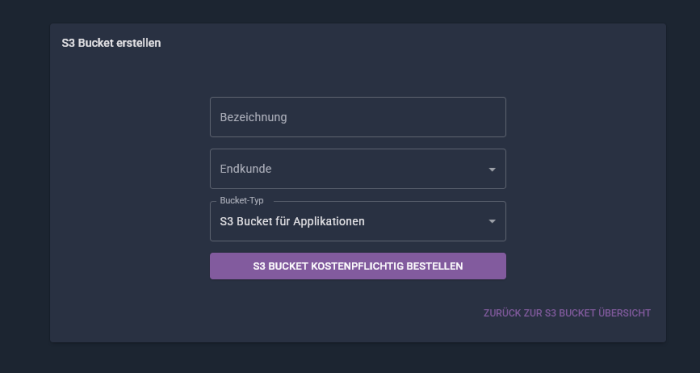
Bezeichnung
Hierbei handelt es sich um eine frei wählbare Bezeichnung für den zu erstellenden S3 Bucket. Diese Bezeichnung kann jederzeit wieder geändert werden.
Endkunde
Hier müssen Sie den Endkunden auswählen, für den der S3 Bucket erstellt werden soll. Auch dieser kann im Nachgang geändert werden.
Bucket-Typ
Unter Bucket-Typ haben Sie die Auswahl zwischen zwei verschiedenen Bucket-Typen:
S3 Bucket für Application
Hierbei handelt es sich um einen S3 Bucket mit aktiviertem Object Lock und Versionierung.
Dieser ist optimiert für Veeam-, Synology- und QNAP-Backups.
S3 Bucket für Datenarchiv
Nicht jedes System bzw. Software unterstützt S3 Buckets mit den o.g. Feature.
Daher gibt es diesen zweiten Bucket-Typ, der diese Feature nicht bietet.
S3 Bucket verwalten
Nachdem Sie das S3 Bucket erstellt haben, taucht dieses nach kurzer Zeit in Ihrer S3 Übersicht auf.
Hierbei kann es notwendig sein, die Browser-Seite zu aktualisieren.
Nachdem Sie das S3 Bucket ausgewählt haben, erhalten Sie weitere Informationen zu Ihrem S3 Bucket.
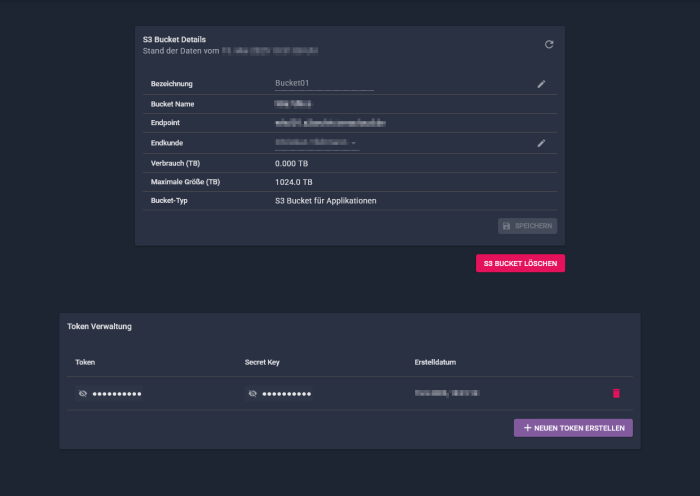
Im oberen Bereich sehen Sie die Details zum Bucket selbst.
Hier haben Sie über die jeweiligen Stift-Symbole die Möglichkeit, die Bucket-Bezeichnung und auch den zugeordneten Endkunden zu ändern.
Des Weiteren finden Sie Informationen zum Endpoint und zum aktuellen Verbrauch.
Letzterer wird aktuell nicht automatisch aktualisiert, hierzu muss das Pfeil-Symbol oben rechts verwendet werden.
Im unteren Bereich sehen Sie den Token, welchen Sie für die Verbindung zum Bucket benötigen.
Sie haben hier die Möglichkeit den vorhandenen Token zu löschen oder einen zweiten zu erstellen.
Wenn Sie Ihren S3 Bucket löschen wollen, nutzen Sie bitte den dazugehörigen Button, welchen Sie in den S3 Bucket Details sehen.
Zur Bestätigung muss der jeweils dargestellte Code händisch eingegeben werden.
S3 Bucket verbinden
Für die Verbindung zum S3 Bucket benötigen Sie aus dem Terra Cloud Technical Center folgende Angaben:
Endpoint
Hierbei handelt es sich um die Server-Adresse, über die Ihr S3 Bucket erreichbar ist.
Token und Secret Key
Hierbei handelt es sich um die Credentials für die Verbindung, vergleichbar mit einem Benutzernamen und Passwort.
Sie können bis zu zwei Tokens und Secret Keys erstellen.
Hinweis:
Damit die Verbindung funktionieren kann, muss in Ihrem Programm das richtige S3 Protokoll ausgewählt werden.
Meist wird es mit Benutzerdefiniertes S3 oder S3 Compatible Storage bezeichnet.
Verbindungs-Beispiele
QNAP
- Öffnen Sie die WebGUI Ihrer QNAP NAS und starten Sie das Tool HBS.
- Auf der linken Seite finden Sie den Punkt Speicherplätze, dort klicken Sie auf Erstellen.
- Wählen Sie Amazon S3- & S3-kompatibel und geben Sie die Informationen zu Ihrem S3 Bucket ein.
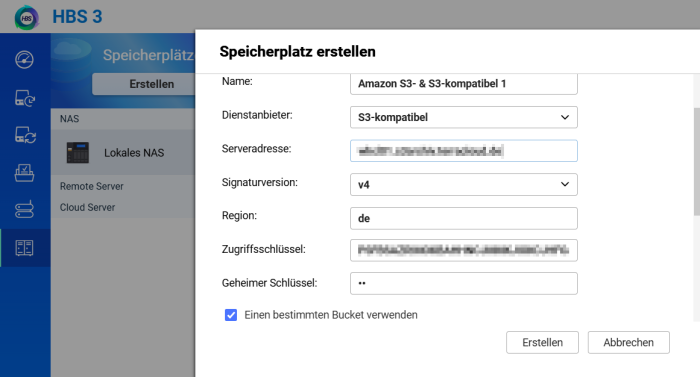
- Im nächsten Schritt wählen Sie den Quellordner aus.
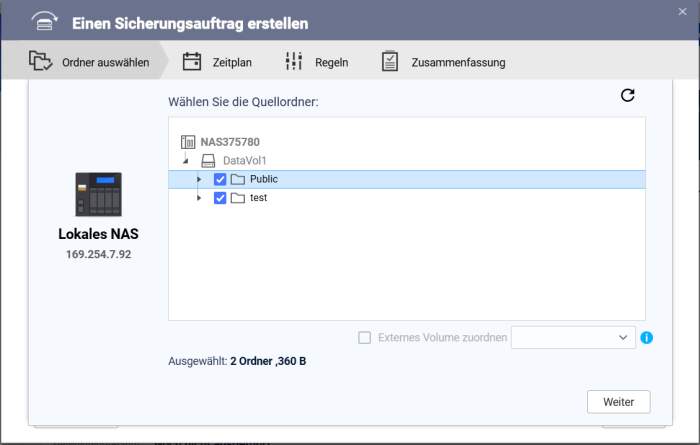
- Danach muss der Zielspeicherplatz ausgewählt werden. Da Sie vorab einen S3 Bucket verknüpft haben, können Sie diesen hier auswählen.
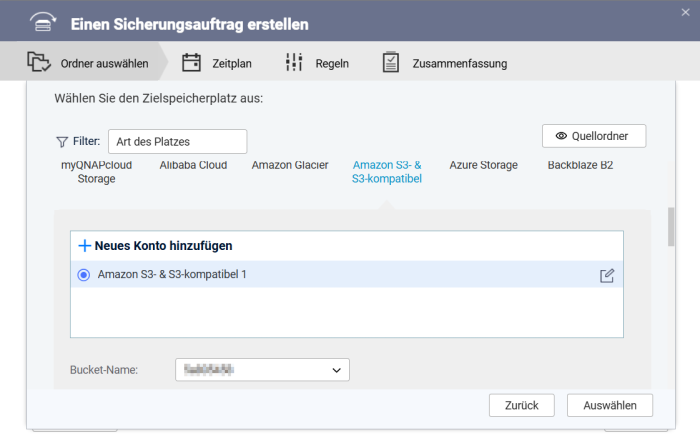
- Wählen Sie aus der Baumstruktur den Zielordner Ihres S3 Storage bzw. S3 Bucket. Hier kann auch ein neuer Unterordner erstellt werden.
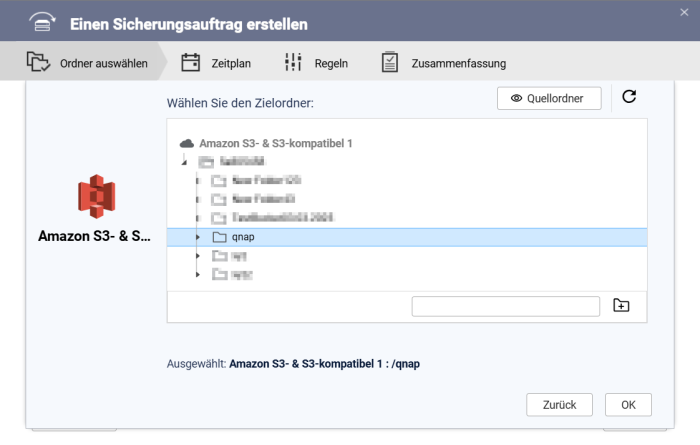
- Im nächsten Schritt können Sie dem Sicherungsjob einen Namen zuweisen und bekommen eine Übersicht.
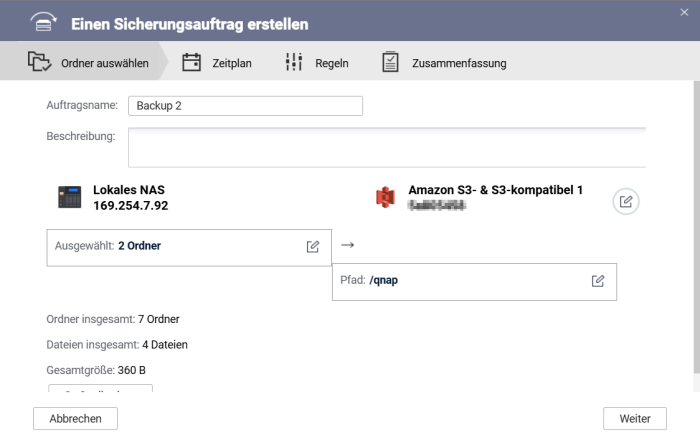
- Danach haben Sie die Möglichkeit, einen Zeitplan zu konfigurieren.
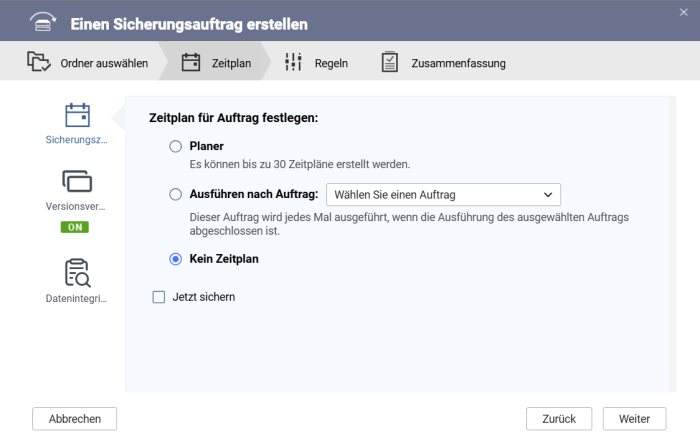
- Im letzten Schritt erhalten Sie eine Zusammenfassung Ihres angelegten Backups Jobs.
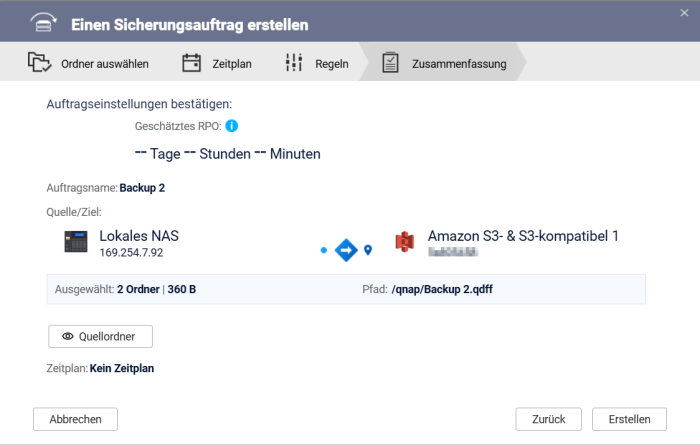
Synology
- Öffnen Sie den Synology Datensicherungs-Assistent und wählen Sie S3-Speicher aus.
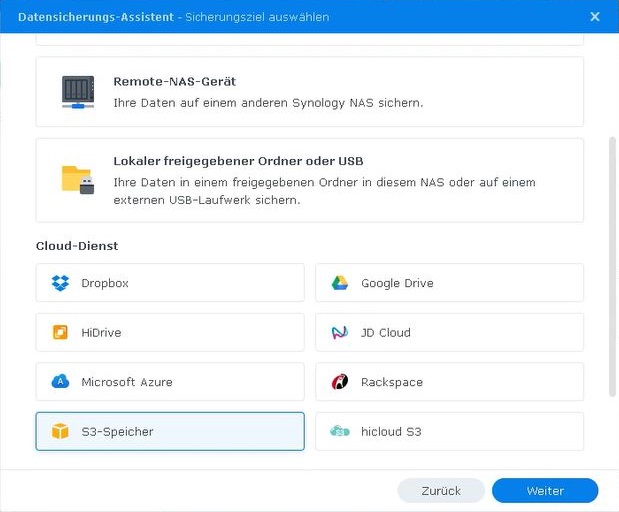
- Wählen Sie den Punkt Ordner und Pakete.
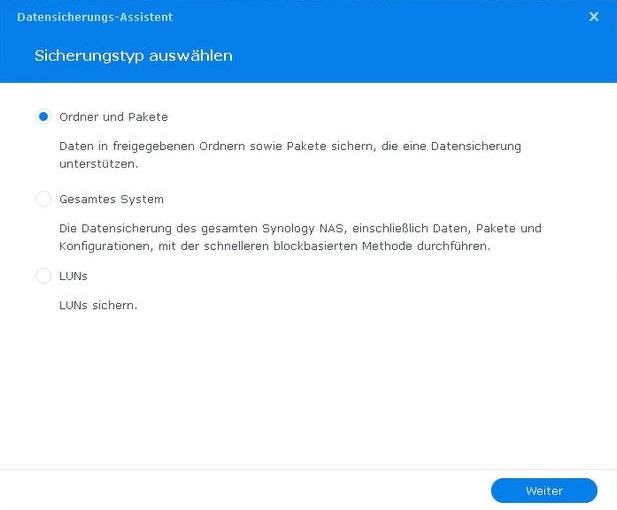
- Danach wählen sie bitte Sicherungsaufgabe erstellen und geben alle notwendigen Informationen zum S3 Bucket ein.
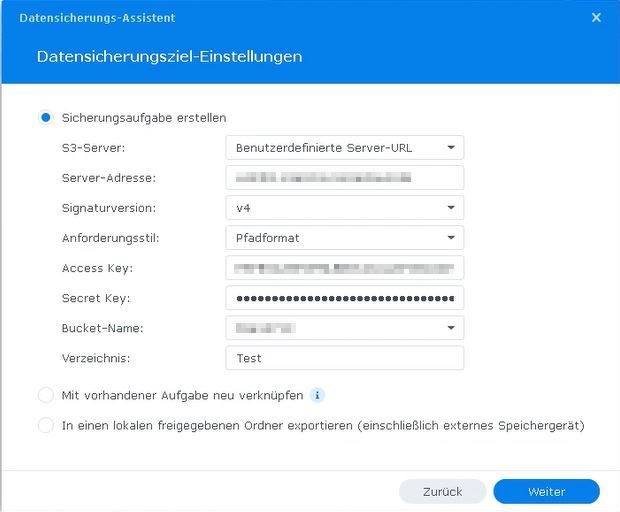
Veeam
Über folgenden Link erreichen Sie Hersteller-Webseite, wo Sie eine ausführliche Dokumentation zur Anbindung eines S3 Bucket und anschließender Konfiguration/Einrichtung der Replikation finden.
Support
Sollten Sie einmal Hilfe bei einem S3 Bucket benötigen, melden Sie sich gerne bei uns im Terra Cloud Support via Mail (support@terracloud.de)
oder über unsere Hotline (+49 (0) 5744 944-850).
Damit wir Ihnen schnellstmöglich helfen können, teilen Sie uns bitte neben einer Fehlerbeschreibung auch immer den eindeutigen Bucket Namen mit.
